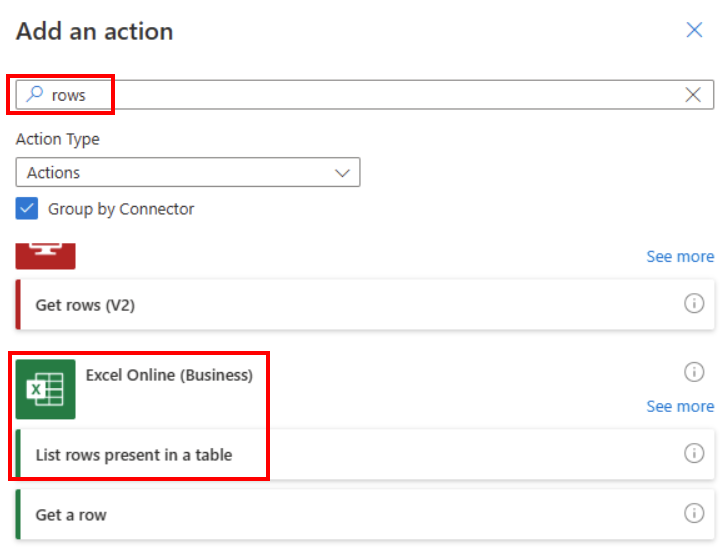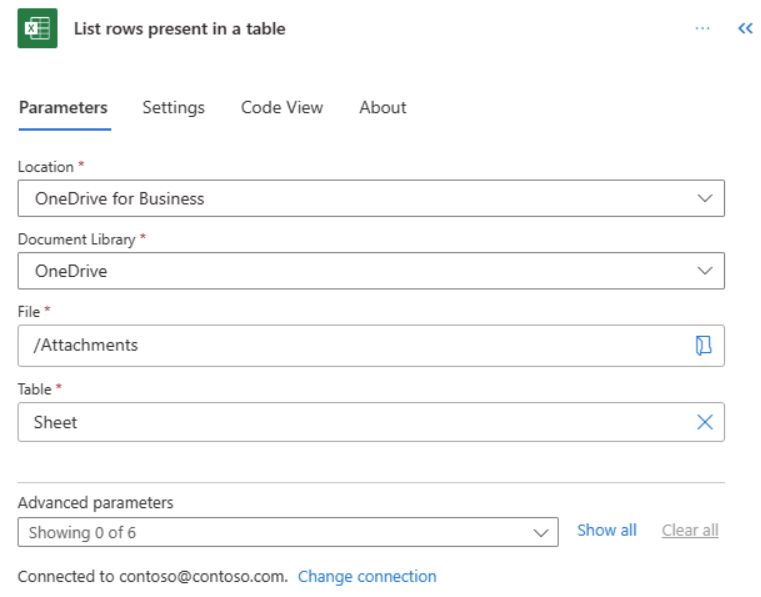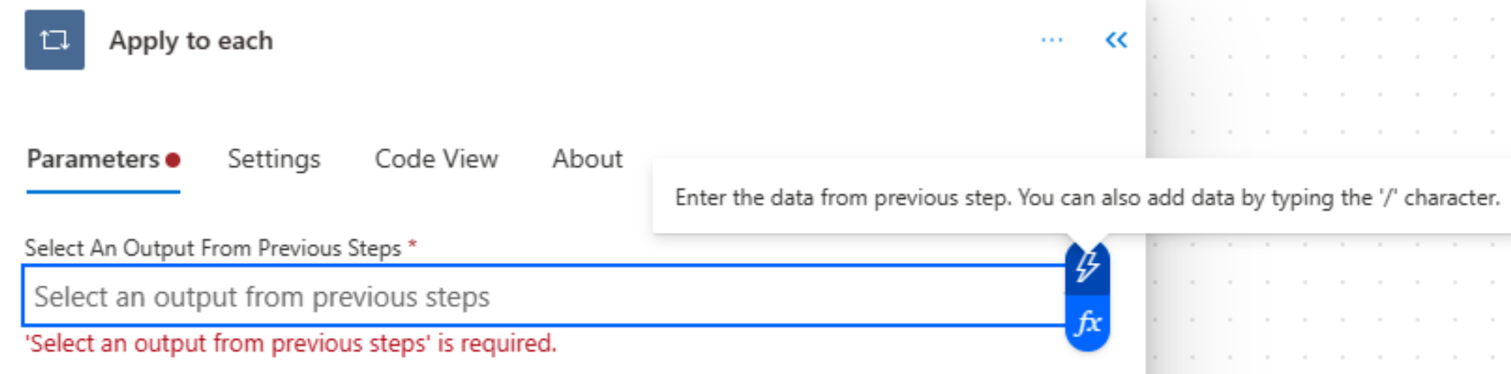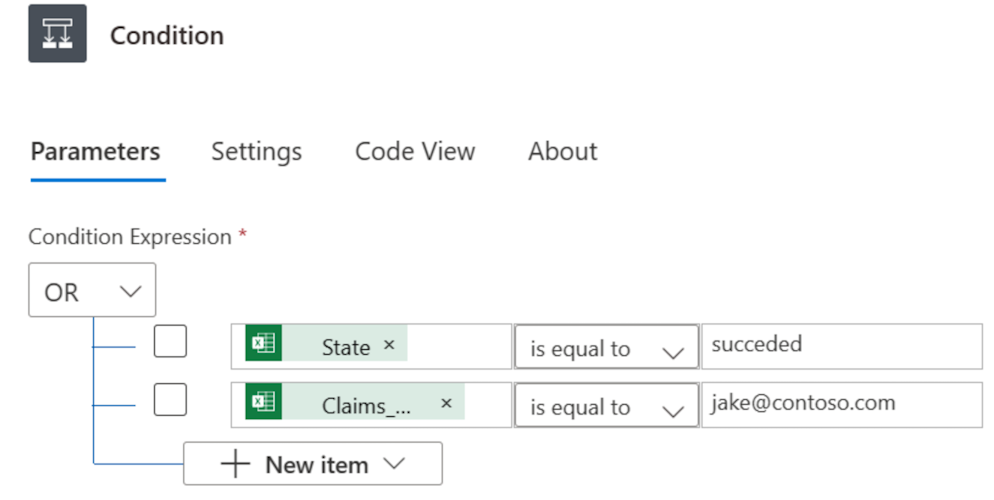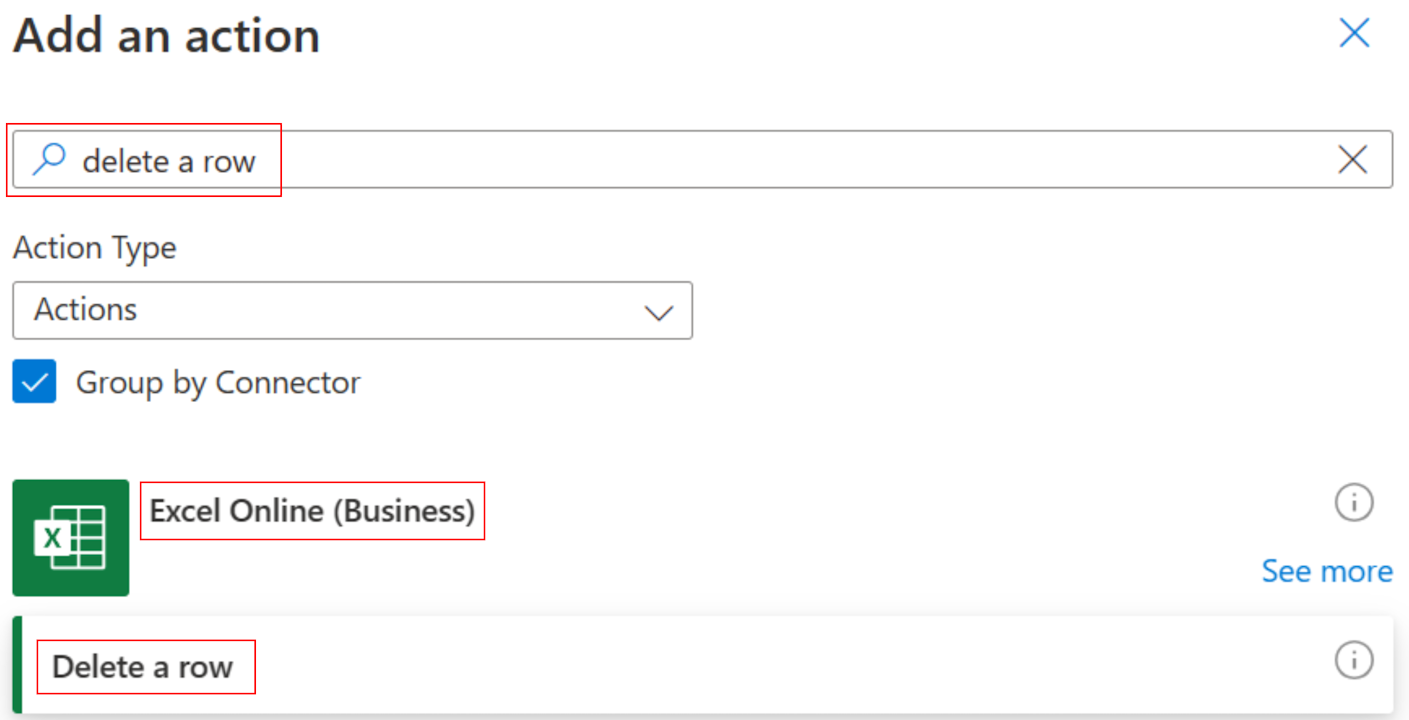Χρήση παραστάσεων σε συνθήκες για τον έλεγχο πολλών τιμών
Σε αυτό το εκπαιδευτικό βοήθημα, θα μάθετε να χρησιμοποιείτε παραστάσεις και συνθήκες για τη σύγκριση πολλών τιμών σε λειτουργία για προχωρημένους.
Όταν δημιουργείτε μια ροή cloud, μπορείτε να χρησιμοποιήσετε την κάρτα Συνθήκη στη βασική λειτουργία για να συγκρίνετε γρήγορα μια μεμονωμένη τιμή με μια άλλη τιμή. Ωστόσο, υπάρχουν φορές που χρειάζεται να συγκρίνετε πολλές τιμές. Για παράδειγμα, μπορεί να θέλετε να ελέγξετε τις τιμές μερικών στηλών σε έναν πίνακα υπολογιστικού φύλλου ή βάσης δεδομένων.
Μπορείτε να χρησιμοποιήσετε οποιονδήποτε συνδυασμό από τις παρακάτω λογικές παραστάσεις στις συνθήκες σας.
| Expression | Περιγραφή | Παράδειγμα |
|---|---|---|
| and | Δέχεται δύο ορίσματα και επιστρέφει την τιμή true εάν ισχύουν και οι δύο τιμές. Σημείωση: Και τα δύο ορίσματα πρέπει να είναι δυαδικές τιμές. |
Αυτή η παράσταση επιστρέφει false: and(greater(1,10),equals(0,0)) |
| or | Δέχεται δύο ορίσματα και επιστρέφει την τιμή true εάν οποιοδήποτε όρισμα είναι true. Σημείωση: Και τα δύο ορίσματα πρέπει να είναι δυαδικές τιμές. |
Αυτή η παράσταση επιστρέφει την τιμή true:or(greater(1,10),equals(0,0)) |
| ισούται | Επιστρέφει true, αν δύο τιμές είναι ίσες. | Για παράδειγμα, εάν η παράμετρος1 είναι κάποια_τιμή, αυτή η παράσταση επιστρέφει την τιμή true:equals(parameters('parameter1'), 'someValue') |
| less | Δέχεται δύο ορίσματα και επιστρέφει την τιμή true εάν το πρώτο όρισμα είναι μικρότερο από το δεύτερο όρισμα. Σημείωση: Οι υποστηριζόμενοι τύποι είναι ακέραιος αριθμός, κινητής υποδιαστολής και συμβολοσειρά. |
Αυτή η παράσταση επιστρέφει την τιμή true:less(10,100) |
| lessOrEquals | Επιστρέφει true, αν το πρώτο όρισμα είναι μικρότερο από ή ίσο με το δεύτερο. Σημείωση: Οι υποστηριζόμενοι τύποι είναι ακέραιος αριθμός, κινητής υποδιαστολής και συμβολοσειρά. |
Αυτή η παράσταση επιστρέφει την τιμή true:lessOrEquals(10,10) |
| greater | Δέχεται δύο ορίσματα και επιστρέφει την τιμή true εάν το πρώτο όρισμα είναι μεγαλύτερο από το δεύτερο όρισμα. Σημείωση: Οι υποστηριζόμενοι τύποι είναι ακέραιος αριθμός, κινητής υποδιαστολής και συμβολοσειρά. |
Αυτή η παράσταση επιστρέφει false:greater(10,10) |
| greaterOrEquals | Δέχεται δύο ορίσματα και επιστρέφει την τιμή true εάν το πρώτο όρισμα είναι μεγαλύτερο από ή ίσο με το δεύτερο όρισμα. Σημείωση: Οι υποστηριζόμενοι τύποι είναι ακέραιος αριθμός, κινητής υποδιαστολής και συμβολοσειρά. |
Αυτή η παράσταση επιστρέφει false:greaterOrEquals(10,100) |
| empty | Επιστρέφει την τιμή true αν ένα αντικείμενο, ένας πίνακας ή μια συμβολοσειρά είναι κενά. | Αυτή η παράσταση επιστρέφει την τιμή true:empty('') |
| not | Επιστρέφει το αντίθετο μιας δυαδικής τιμής. | Αυτή η παράσταση επιστρέφει την τιμή true:not(contains('200 Success','Fail')) |
| if | Επιστρέφει μια συγκεκριμένη τιμή, εάν η παράσταση έχει ως αποτέλεσμα true ή false. | Αυτή η παράσταση επιστρέφει την τιμή «ναι»:if(equals(1, 1), 'yes', 'no') |
Προϋποθέσεις
Ορίστε τι θα χρειαστείτε για να ολοκληρώσετε αυτήν την αναλυτική παρουσίαση.
- Πρόσβαση στο Power Automate.
- Το δικό σας υπολογιστικό φύλλο με τους πίνακες που περιγράφονται παρακάτω σε αυτή την αναλυτική παρουσίαση. Φροντίστε να αποθηκεύσετε το υπολογιστικό φύλλο σε μια θέση όπως το Dropbox ή το Microsoft OneDrive, έτσι ώστε το Power Automate να μπορεί να έχει πρόσβαση σε αυτό.
- Microsoft 365 Outlook (παρόλο που χρησιμοποιούμε το Outlook εδώ, μπορείτε να χρησιμοποιήσετε οποιαδήποτε υποστηριζόμενη υπηρεσία ηλεκτρονικού ταχυδρομείου στις ροές σας.)
Χρησιμοποιήστε της παράστασης «or» (ή)
Μερικές φορές η ροή εργασιών σας απαιτεί να εκτελείται μια ενέργεια, αν η τιμή ενός στοιχείου είναι τιμήA or τιμήB. Για παράδειγμα, μπορεί να παρακολουθείτε την κατάσταση των εργασιών σε έναν πίνακα υπολογιστικού φύλλου. Ας υποθέσουμε ότι ο πίνακας έχει μια στήλη με το όνομα Κατάσταση και οι πιθανές τιμές αυτής της στήλης είναι:
- Ολοκληρώθηκε
- αποκλείστηκε
- περιττό
- δεν ξεκίνησε
Ακολουθεί ένα παράδειγμα για το πώς μπορεί να φαίνεται το υπολογιστικό φύλλο:
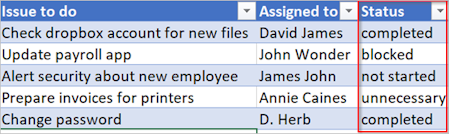
Στο προηγούμενο υπολογιστικό φύλλο, θέλετε να χρησιμοποιήσετε το Power Automate για να καταργήσετε όλες τις σειρές όπου η στήλη Κατάσταση είναι ορισμένη σε ολοκληρώθηκε ή περιττό.
Ας δημιουργήσουμε τη ροή.
Ξεκινήστε με μια κενή ροή
Είσοδος στο Power Automate.
Στο αριστερό παράθυρο, επιλέξτε Οι ροές μου.
Επιλέξτε Νέα ροή>Προγραμματισμένη ροή cloud.
Προσθέστε ένα έναυσμα στη ροή σας
Δώστε ένα όνομα στη ροή σας.
Ορίστε το χρονοδιάγραμμα ώστε να εκτελείται η ροή μία φορά την ημέρα.
Επιλέξτε το κουμπί Δημιουργία για να μεταβείτε στο επόμενο βήμα.
Σημείωμα
Το Power Automate χρησιμοποιεί είτε την κλασική σχεδίαση ροών cloud είτε τη σχεδίαση ροών cloud με τo Copilot. Για να προσδιορίσετε τη σχεδίαση που χρησιμοποιείτε, μεταβείτε στην ενότητα Σημείωση στην Κατανόηση της νέας σχεδίασης ροών cloud με το Copilot.
Επιλέξτε το υπολογιστικό φύλλο και λάβετε όλες τις σειρές
Επιλέξτε Νέο βήμα.
Πραγματοποιήστε αναζήτηση για σειρές και επιλέξτε Excel Online (Business).
Επιλέξτε την ενέργεια λήψη μιας σειράς που αντιστοιχεί στο υπολογιστικό φύλλο που χρησιμοποιείτε. Για παράδειγμα, εάν χρησιμοποιείτε φύλλα Google, επιλέξτε Φύλλα Google - Λήψη σειρών.
Επιλέξτε την ενέργεια Γραμμές λίστας που υπάρχουν σε έναν πίνακα.
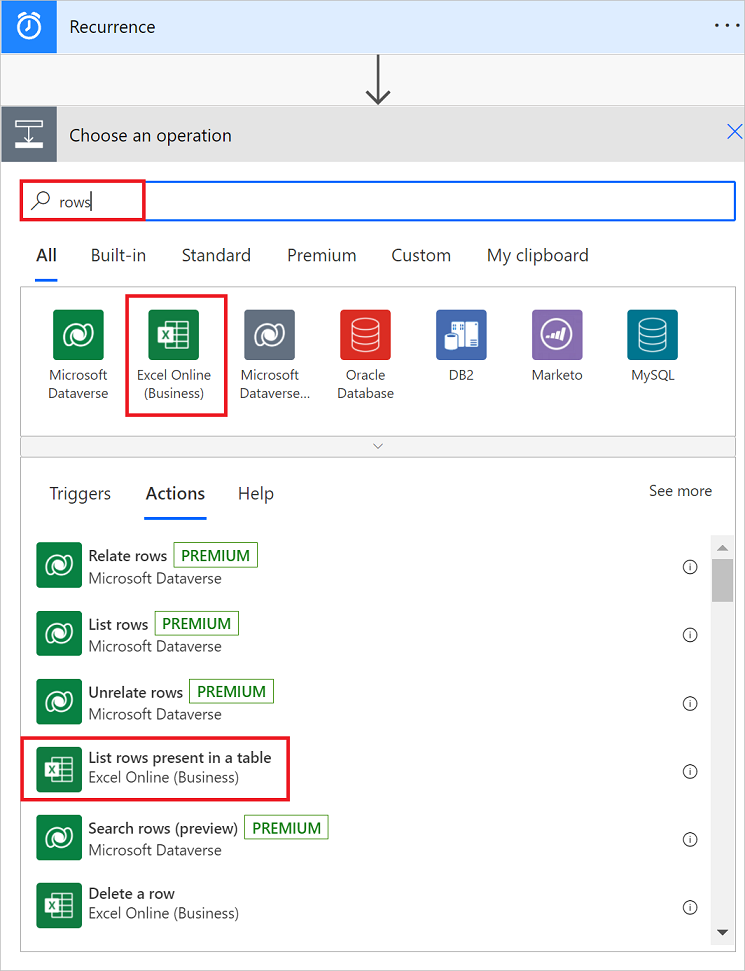
Επιλέξτε την Τοποθεσία, Βιβλιοθήκη εγγράφων, Αρχείο και Πίνακας που περιέχουν τα δεδομένα σας.
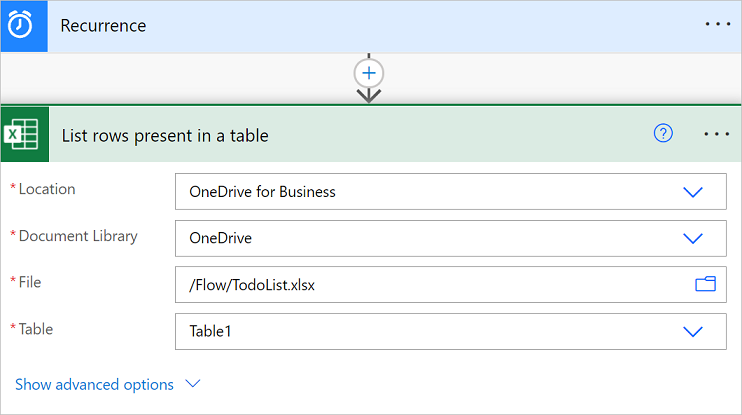
Ελέγξτε τη στήλη κατάστασης κάθε σειράς
Επιλέξτε Νέο βήμα.
Αναζητήστε εφαρμογή σε κάθε στοιχείο και, στη συνέχεια, επιλέξτε το στοιχείο ελέγχου Εφαρμογή σε κάθε - Στοιχείο ελέγχου.
Προσθέστε το διακριτικό τιμή στο πλαίσιο Επιλογή εξόδου από προηγούμενα βήματα.
Αυτό το διακριτικό τιμής αναπαριστά τον πίνακα του υπολογιστικού φύλλου και όλα τα δεδομένα του.
Επιλέξτε Προσθήκη μιας ενέργειας στην κάρτα Εφαρμογή σε κάθε στοιχείο.
Αναζητήστε τη συνθήκη και, στη συνέχεια, επιλέξτε το στοιχείο ελέγχου Συνθήκη.
Προσθέστε την ακόλουθη παράσταση Or. Αυτή η παράσταση Or ελέγχει την τιμή κάθε γραμμής στον πίνακα. Εάν η τιμή της στήλης Κατάσταση είναι ΟλοκληρώθηκεOrΠεριττό, η παράσταση Or αποδίδει την τιμή «true».
Ακολουθεί ένα παράδειγμα κάρτας Συνθήκη.
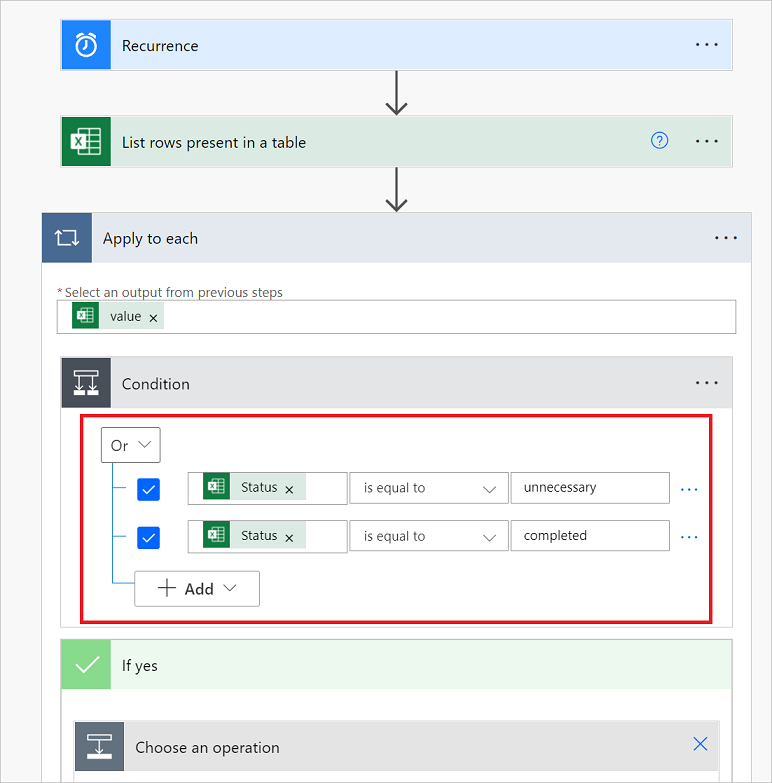
Διαγραφή σειρών που συμφωνούν από το υπολογιστικό φύλλο
Επιλέξτε Προσθήκη μιας ενέργειας στη διακλάδωση της συνθήκης εάν ναι.
Η διακλάδωση Εάν ναι εκτελείται εάν η συνθήκη OR αξιολογείται σε αληθής.
Αναζητήστε Διαγραφή γραμμής, επιλέξτε Excel Online (Business) και, στη συνέχεια, επιλέξτε Διαγραφή γραμμής.
Στην κάρτα Διαγραφή γραμμής, ορίστε τα πλαίσια Τοποθεσία, Βιβλιοθήκη εγγράφων, Αρχείο και Πίνακας ακριβώς όπως ορίζετε αυτά τα πλαίσια στην κάρτα Γραμμές λίστας που υπάρχουν σε έναν πίνακα νωρίτερα σε αυτό το εκπαιδευτικό βοήθημα.
Στην αναπτυσσόμενη λίστα Βασική στήλη, επιλέξτε ‑PowerAppsId_.
Στο πεδίο Τιμή κλειδιού, εισαγάγετε τη δυναμική τιμή ‑PowerAppsId_.
Αποθηκεύστε τη ροή σας.
Εκτελέστε τη ροή με την παράσταση "or"
Η ροή εκτελείται αφού την αποθηκεύσετε. Εάν έχετε δημιουργήσει το υπολογιστικό φύλλο που αναφέρεται παραπάνω σε αυτό το εκπαιδευτικό βοήθημα παρουσίαση, θα έχει την εξής μορφή αφού ολοκληρωθεί η εκτέλεση της ροής.
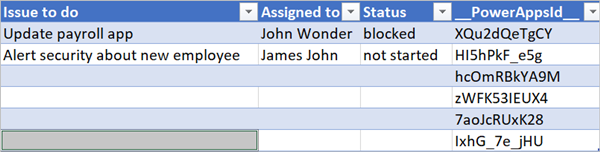
Παρατηρήστε ότι έχουν διαγραφεί όλα τα δεδομένα από τις σειρές που είχαν ολοκληρώθηκε ή περιττό στη στήλη Κατάσταση.
Χρήση της παράστασης «and»
Ας υποθέσουμε ότι έχετε έναν πίνακα υπολογιστικού φύλλου με δύο στήλες. Τα ονόματα στηλών είναι Κατάσταση και Ανάθεση. Ας υποθέσουμε επίσης ότι θέλετε να διαγράψετε όλες τις σειρές, εάν η τιμή στη στήλη κατάστασης έχει αποκλεισμός και η τιμή της στήλης Ανάθεση είναι νδρέας Σωτηρίου. Για να πραγματοποιήσετε αυτή την εργασία, ακολουθήστε όλα τα βήματα που περιγράφονται παραπάνω σε αυτό το εκπαιδευτικό βοήθημα, αλλά, όταν επεξεργάζεστε την κάρτα Συνθήκη κάρτας σε λειτουργία για προχωρημένους, χρησιμοποιήστε την παράσταση and που φαίνεται εδώ.
@and(equals(item()?['Status'], 'blocked'), equals(item()?['Assigned'], 'John Wonder'))
Ακολουθεί ένα παράδειγμα κάρτας Συνθήκη.

Εκτελέστε τη ροή με την παράσταση "and"
Εάν έχετε ακολουθήσει τα βήματα σε αυτό το εκπαιδευτικό βοήθημα, το υπολογιστικό φύλλο σας θα πρέπει να είναι παρόμοιο με το παρακάτω στιγμιότυπο.
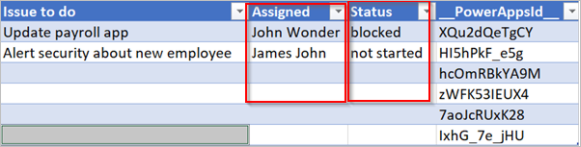
Μετά την εκτέλεση της ροής, το υπολογιστικό φύλλο θα πρέπει να είναι παρόμοιο με το παρακάτω στιγμιότυπο.
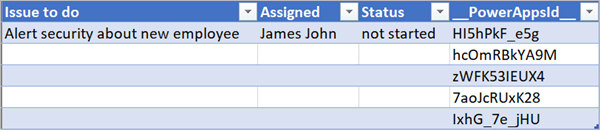
Χρήση της παράστασης "empty"
Παρατηρήστε ότι υπάρχουν αρκετές κενές σειρές στο υπολογιστικό φύλλο τώρα. Για να τις διαγράψετε, χρησιμοποιήστε την παράσταση κενή για να εντοπίσετε όλες τις σειρές που δεν έχουν οποιοδήποτε κείμενο στις στήλες Ανάθεση και Κατάσταση.
Για να επιτύχετε αυτήν την εργασία, ακολουθήστε όλα τα βήματα που παρατίθενται στην ενότητα Χρήση της παράστασης 'and' νωρίτερα σε αυτό το εκπαιδευτικό βοήθημα. Όταν επεξεργάζεστε την κάρτα συνθήκης σε λειτουργία για προχωρημένους, χρησιμοποιήστε την ακόλουθη κενή παράσταση.
@and(empty(item()?['Status']), empty(item()?['Assigned']))
Η κάρτα Συνθήκη πρέπει να είναι παρόμοια με το ακόλουθο στιγμιότυπο οθόνης.

Μετά την εκτέλεση της ροής, το υπολογιστικό φύλλο θα πρέπει να είναι παρόμοιο με το παρακάτω στιγμιότυπο.

Παρατηρήστε ότι οι επιπλέον σειρές έχουν καταργηθεί από τον πίνακα.
Χρήση της παράστασης "greater"
Φανταστείτε έχετε αγοράσει εισιτήρια μπέιζμπολ για τους συνεργάτες σας και χρησιμοποιείτε ένα υπολογιστικό φύλλο για να βεβαιωθείτε ότι θα λάβετε το αντίτιμο από κάθε άτομο. Μπορείτε να δημιουργήσετε γρήγορα μια ροή cloud που στέλνει καθημερινά ένα μήνυμα ηλεκτρονικού ταχυδρομείου σε κάθε άτομο που δεν έχει καταβάλλει το πλήρες ποσό.
Χρησιμοποιήστε την παράσταση greater για να προσδιορίσετε τους υπαλλήλους που δεν έχουν πληρώσει το πλήρες ποσό. Στη συνέχεια, μπορείτε να στείλετε αυτόματα μια υπενθύμιση με μήνυμα ηλεκτρονικού ταχυδρομείου σε εκείνους που δεν έχουν εξοφλήσει.
Ακολουθεί μια προβολή του υπολογιστικού φύλλου.

Αυτή είναι η υλοποίηση της παράστασης greater που προσδιορίζει όλα τα άτομα που έχουν πληρώσει μικρότερο ποσό από το ποσό πληρωμής.
@greater(item()?['Due'], item()?['Paid'])
Χρήση της παράστασης "less"
Φανταστείτε έχετε αγοράσει εισιτήρια μπέιζμπολ για τους συνεργάτες σας και χρησιμοποιείτε ένα υπολογιστικό φύλλο για να βεβαιωθείτε ότι θα λάβετε το αντίτιμο από κάθε άτομο, μέχρι κάποια συμφωνημένη ημερομηνία. Μπορείτε να δημιουργήσετε μια ροή cloud που στέλνει ένα μήνυμα ηλεκτρονικού ταχυδρομείου υπενθύμισης σε κάθε άτομο που δεν έχει καταβάλλει το πλήρες ποσό εάν η τρέχουσα ημερομηνία είναι λιγότερο από μία ημέρα πριν την προθεσμία.
Χρησιμοποιήστε την παράσταση and με την παράσταση less, δεδομένου ότι υπάρχουν δύο συνθήκες που επικυρώνετε.
| συνθήκη προς επικύρωση | Παράσταση που θα χρησιμοποιηθεί | Παράδειγμα |
|---|---|---|
| Έχει καταβληθεί το πλήρες ποσό πληρωμής; | greater | @greater(item()?['Due'], item()?['Paid']) |
| Απέχει η προθεσμία λιγότερο από μία ημέρα; | less | @less(item()?['DueDate'], addDays(utcNow(),1)) |
Συνδυασμός των παραστάσεων "greater" και "less" σε μία παράσταση "and"
Χρησιμοποιήστε την παράσταση greater για να προσδιορίσετε τους υπαλλήλους που έχουν καταβάλει μικρότερο από το συνολικό ποσό πληρωμής και χρησιμοποιήστε την παράσταση less για να διαπιστώσετε εάν η ημερομηνία πληρωμής απέχει λιγότερο από μία ημέρα από την τρέχουσα ημερομηνία. Στη συνέχεια μπορείτε να χρησιμοποιήσετε την ενέργεια Αποστολή μηνύματος ηλεκτρονικού ταχυδρομείου για να στείλετε μια υπενθύμιση μέσω ηλεκτρονικού ταχυδρομείου σε εκείνους του υπαλλήλους που δεν έχουν εξοφλήσει πλήρως και η προθεσμία απέχει λιγότερο από μία ημέρα.
Ακολουθεί μια προβολή του πίνακα του υπολογιστικού φύλλου.
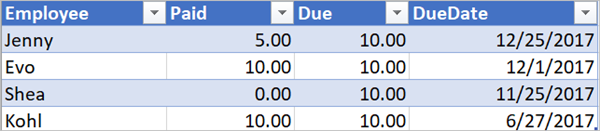
Αυτή είναι η υλοποίηση της παράστασης and που προσδιορίζει όλους του υπαλλήλους που έχουν πληρώσει μικρότερο ποσό από το ποσό πληρωμής και η προθεσμία απέχει λιγότερο από μία ημέρα από την τρέχουσα ημερομηνία:
@and(greater(item()?['Due'], item()?['Paid']), less(item()?['dueDate'], addDays(utcNow(),1)))
Χρήση συναρτήσεων σε παραστάσεις
Ορισμένες παραστάσεις λαμβάνουν τις τιμές τους από ενέργειες του περιβάλλοντος εκτέλεσης που ενδέχεται να μην υπάρχουν όταν ξεκινήσει η εκτέλεση της ροής cloud. Για να αναφέρετε ή να εργαστείτε με αυτές τις τιμές στις παραστάσεις, μπορείτε να χρησιμοποιήσετε συναρτήσεις που παρέχει η γλώσσα ορισμού ροής εργασιών. Περισσότερες πληροφορίες. Για να μάθετε περισσότερα, μεταβείτε στον Οδηγό αναφοράς για συναρτήσεις παράστασης ροής εργασιών στο Azure Logic Apps και το Power Automate.
Σχόλια
Σύντομα διαθέσιμα: Καθ' όλη τη διάρκεια του 2024 θα καταργήσουμε σταδιακά τα ζητήματα GitHub ως μηχανισμό ανάδρασης για το περιεχόμενο και θα το αντικαταστήσουμε με ένα νέο σύστημα ανάδρασης. Για περισσότερες πληροφορίες, ανατρέξτε στο θέμα: https://aka.ms/ContentUserFeedback.
Υποβολή και προβολή σχολίων για
 .
.